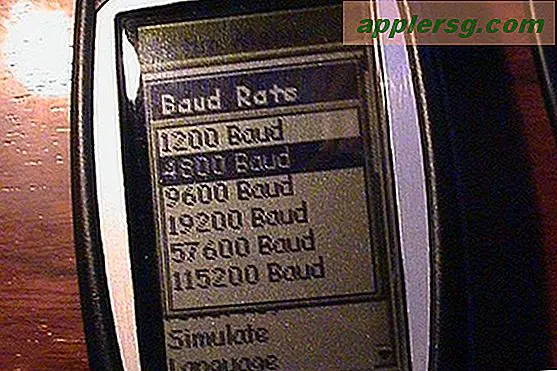Hur man spelar alla videoklipp i en mapp på Mac OS med en spellista och VLC

Om du är en Mac-användare med många videofiler och filmer kanske du undrar hur du kan spela flera videofiler en efter en i en spellista. Medan den inbyggda Quicktime-appen är en bra mediaspelare, erbjuder den inte en spellista, så om du vill spela alla videoklipp från en mapp på Mac måste du förlita dig på en annan app.
Det finns några alternativ för att spela flera videofiler från en mapp eller någon annan filmsamling, inklusive även med iTunes, men kanske det bästa alternativet för de flesta Mac-användare är VLC, en gratis tredjepartsapp som också är en bit av en schweizisk armé kniv av media spelar, för att inte tala om plattform kompatibel, och förmodligen en av de bästa videospelarna på en Mac.
Så här spelar du upp videoklipp i en spellista i Mac OS
- Hämta härifrån (det är gratis) och installera VLC på Mac om du inte redan har gjort det
- Starta VLC
- Från Finder, leta reda på och välj de flera videofiler som du vill spela i följd i en spellista på Mac
- Dra och släpp de valda videofilerna i VLC-ikonen eller VLC-applikationsgränssnittet som är öppet i Mac OS
- Videosekvenserna börjar automatiskt, i följdordning
- Öppna spellistan genom att gå till VLC "Window" -menyn och välja "Spellista"
- Ändra uppspelningsordningen genom att dra och släppa videofilerna som visas i spellistan efter behov



Du kan dra en hel mapp med videor eller filmer till VLC för att skapa en spellista, annars väljer du en samling filmer att spela genom att välja flera filer på Mac och dra dem i mediaspelarpappen.

Medan detta gäller för Mac, kan du uppnå samma sekventiella videospellista på iPhone och iPad med hjälp av VLC för iOS, som också spelar ett brett utbud av videoformat och -typer. Och eftersom VLC är plattformskompatibel kan du också konfigurera samma spellistor på samma sätt på en Windows PC, Android eller Linux-maskin.
Som tidigare nämnts kan du också skapa en ny spellista i iTunes och spela flera videofiler på det sättet, men VLC är ett bättre val för många användare eftersom VLC har ett brett spektrum av mediefilkompatibilitet och kan spela MOV, MKV, AVI, WMV, bland många andra videofilformat.
Om du känner till ett annat (eller bättre) sätt att spela flera videofiler i en spellista på Mac, låt oss veta i kommentarerna nedan!